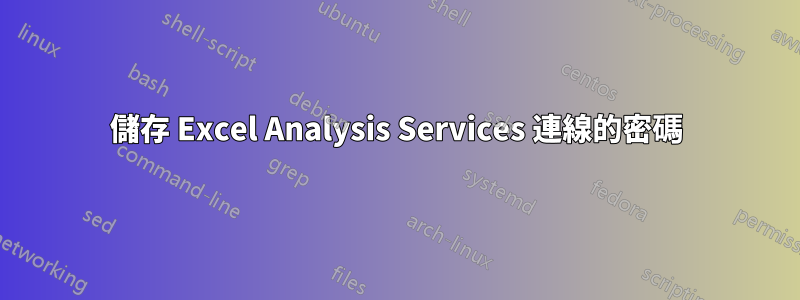
我建立了一個 xlsx 文件,並連接到分析服務(表格)。除此之外,我建立了幾個資料透視表和切片器。
不幸的是,當我與其他人分享我的文件時,他或她被迫輸入他/她的使用者名稱和密碼才能使用此 Excel。如果我有 >10 個元素(樞軸 + 切片器),您可以很容易地認為這是瘋狂的。
我知道有一個“保存密碼”選項,我知道有一個 Windows 身份驗證選項,但兩者都不可行。您是否知道一種方法可以讓下一個使用者一次插入他/她的使用者名稱和密碼?
答案1
由於您提到使用相同的資料集,我經常使用此解決方案來減少記憶體使用量,並順便減少密碼提示。不幸的是,我從未使用過 Analysis Services——只使用過 SQL Server 連線——所以它可能不適合你。但是,如果是這種情況,您也許可以考慮將等效的資料集用作 SQL Server 查詢、表格或視圖。
將資料透視表連結到單一資料連接
- 在資料透視表的“設計”標籤中,按一下“變更資料來源”、“選擇連線”
- 選擇您要使用的數據連接
- 對所有資料透視表重複此操作,指向相同的資料連接
- 然後,您可以刪除所有剩餘的、未使用的資料連接
- 刷新只會詢問密碼一次,所有連結的資料透視表將立即更新。
替代方案:表格資料集上的常規資料透視表
或者,您可以考慮在工作表中以普通表格格式下載資料集,並從該工作表建立常規(非連接)資料透視表。為了支援擴展資料集大小,資料透視表來源應包含大面積的空白行,需要將其過濾掉。命名參考在這裡也可能有幫助。
替代方案:VBA 宏
另一個選擇是建立一個 VBA 巨集來提供密碼並刷新所有連接,但我從未測試過它。 Excel 可能會要求您儲存密碼才能在沒有提示的情況下執行刷新,在這種情況下,您需要在完成後小心將其刪除。


